Функция копирования дисплея в виде графического файла предусмотрена на многих моделях смартфонов под управлением оболочки Android. Реализована она посредством разных технических решений. Отдельные производители пошли дальше и оборудовали свои девайсы дополнительной смарт-кнопкой, на которую программируются алгоритмы.
3 способа: как сделать скриншот на телефонах Sony
Снимок экрана – опция, без которой трудно обойтись пользователям смартфонов. Например, бывает нужно сделать скриншот важной переписки или какой-то информации, чтобы в будущем использовать её в своих целях. Раньше, когда подобная функция ещё не была встроена в операционную систему Android, приходилось брать камеру и просто фотографировать экран смартфона. Сейчас же, к счастью, этим заниматься уже не надо. Телефонами от известного японского производителя пользуется не так много людей, но всё же весьма актуален вопрос: а как сделать скриншот на Sony? На самом деле, принцип действий не сильно отличается от других устройств, однако мы все равно подготовили несколько способов.
Сделать скриншот на смартфоне Sony можно тремя способами: через шторку уведомлений, механические клавиши и скрытое меню. О каждом методе мы постараемся рассказать вам далее.
Способ 1: с помощью двух кнопок
Это самый простой вариант, который известен, пожалуй, каждому владельцу более-менее нового смартфона. Для создания скриншота используются механические клавиши, а точнее кнопка включения и уменьшения громкости. Тут даже не нужно составлять каких-то подробных инструкций, но всё же она у нас есть:
- Открываем страницу или картинку, снимок которой нужно сделать.
- Одновременно нажимаем на кнопку питания и клавишу уменьшения громкости, пока не услышим характерный звук затвора. Также в боковом углу экрана появится миниатюра созданного скриншота. Вы можете быстро кликнуть по ней, чтобы детально изучить сделанный снимок.

Удерживаем кнопку питания и увеличения громкости
Найти сохраненное изображение вы сможете в галерее телефона, открыв тематический альбом «Скриншоты» или «Screenshots».
Способ 2: через шторку уведомлений
Если вы откроете шторку уведомлений на своем смартфоне, то увидите множество иконок, отвечающих за включение или выключение различных опций. Там же расположен значок, позволяющий сделать снимок экрана. Обычно он называется «Скриншот» или как-то похоже.
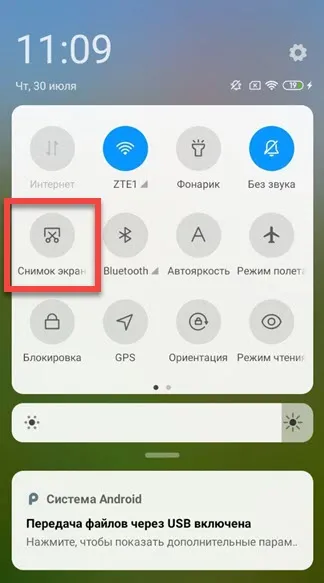
Нажмите по нему, а затем дождитесь сохранения изображения. Но в более ранних версиях прошивки этой опции может не быть, так что нужно использовать другой вариант. Откройте меню со всеми активными приложениями, а затем кликните по квадратной кнопке в нижней части экрана. Остается нажать по иконке картинки и сделать снимок экрана.
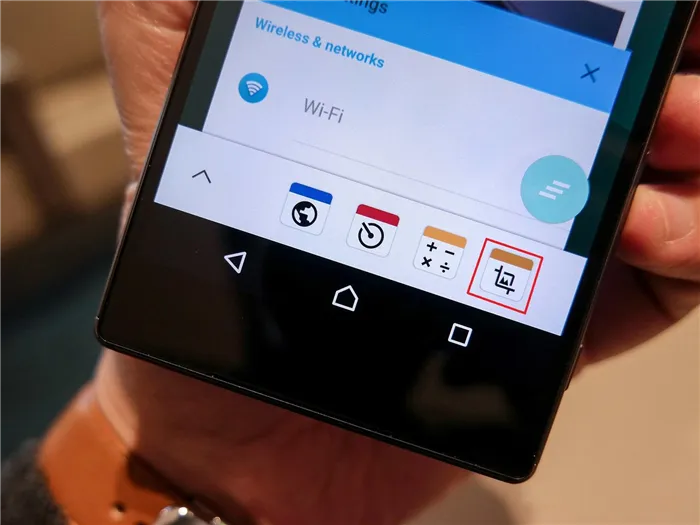
Нажимаем по значку изображения
Каждый из методов одинаково удобен.
Способ 3: с помощью секретного меню
И напоследок мы оставили один интересный способ, ознакомиться с которым вы можете в формате пошаговой инструкции:
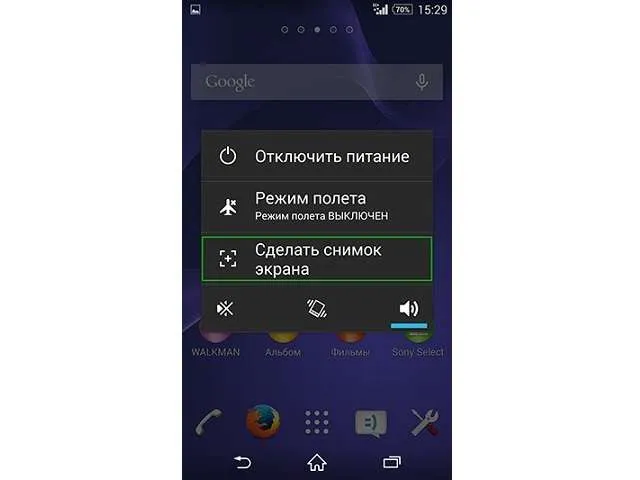
Выбираем «Сделать снимок экрана»
И все, после этого скриншот будет сохранен. Этот метод, наверное, самый интересный и простой.
Если перечисленные способы как сделать скриншот на Сони Иксперия вас не устраивают (либо требуется больше функций и возможностей для управления снимками экрана) можно установить на смартфон дополнительные приложения из Google Play.
Способ No1: Использование кнопки Power/Lock
Почти для всех смартфонов Sony Xperia (кроме тех, на которых используется Android 4.3 или ниже), первый способ захвата снимка экрана является самым простым. Просто нажмите и удерживайте кнопку «Питание/Блокировка» сбоку вашего телефона до тех пор, пока на дисплее не появится всплывающее окно с раскрывающимся меню, где будет предложено «Сделать снимок экрана». Нажимаем пальцем на соответствующий значок, и скриншот готов.
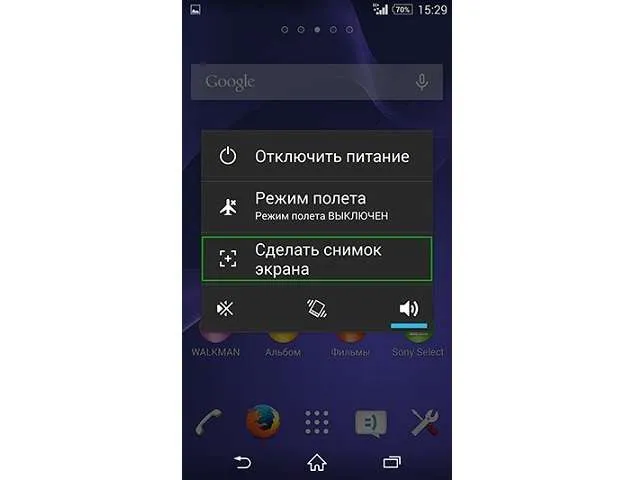

Телефон автоматически сохранит принтскрин в папке «Скриншоты» вашего устройства, удобно размещенной в приложении «Картинки». Дополнительно доступ ко всем таким снимкам можно получить из встроенного приложения «Галерея».
К тому же, у пользователя будет возможность редактировать изображение через приложение Sketch, делиться им со своими друзьями в различных социальных сетях, отправлять его по электронной почте, вставлять в различные приложения, заархивировать пакет снимков для перемещения в архив или отправить в облако.
Способ No2: Использование проверенной Android технологии
Как и любые другие смартфоны под управлением операционной системы Android, линейка телефонов Sony Xperia позволяет своим владельцам снимать скриншоты с помощью определенной комбинации «горячих клавиш», а именно: быстрого нажатия кнопок Power/Lock и Volume Down («Громкость -») с правой стороны корпуса.

Просто нажмите и удерживайте одновременно каждую клавишу примерно две секунды, пока не увидите, как устройство «щелкнет» изображение на дисплее телефона.
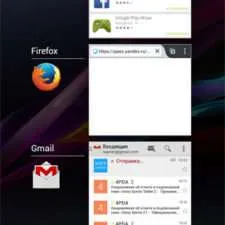
Как и в первом варианте, смартфон затем сохранит каждое изображение в папке скриншотов Xperia, расположенной в приложении «Картинки» или «Галерея».
- Сбоку от экрана находим кнопку включения/выключения телефона и качельку громкости.
- Одновременно нажимаем на кнопку питания и уменьшения громкости.
- Удерживаем пару секунд, пока не услышим звук затвора камеры, сопровождающийся миганием экрана.
В отличие от iOS, у Android есть универсальный вариант создания скринов, поэтому создавать снимки на телефонах этой платформы намного проще, чем, к примеру, сделать скриншот экрана на iPhone 11. Суть сводится к тому, чтобы одновременно нажать клавишу Power и Volume Down.
Обе клавиши обычно располагаются на правой грани корпуса. Чтобы сделать скрин на Сони Иксперия, нужно зажать их одновременно, иначе вы отключите смартфон или уменьшите громкость.
Если вы используете более раннюю модель с физической кнопкой «Домой», можете зажать ее вместо убавления громкости.

Два варианта горячих клавиш: новая модель sony xperia z5 и устаревший вариант
После того как вы проделаете это действие, изображение «отделится» от экрана, а в верхней части появится небольшая панель с функциями. Кликнув по ней, картинку можно открыть в редакторе, оправить в интернет или мессенджеры либо удалить.
Добавляйте на скриншоты текст, стикеры, нумерацию или фигуры, редактируйте все это по размеру и цвету. Скрывайте области персональной информации.
Способ 4. Используем кнопку Screen Capture
В телефонах Сони имеется еще один вариант создания скринов. Функция называется Screen Capture и позволяет делать как стандартные, так и длинные скриншоты. Однако этот способ не так очевиден, как предыдущие. Давайте рассмотрим, как сделать скрин на Сони с помощью этого инструмента.
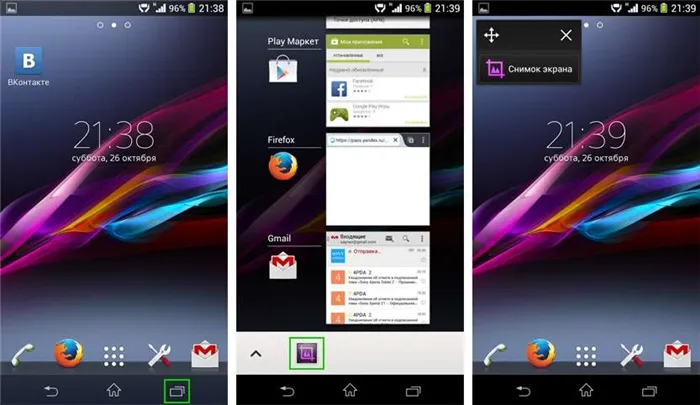
Последовательность шагов при использовании Screen Capture
- Найдите в нижнем меню кнопку последних открытых приложений. Обычно она изображается в виде двух прямоугольников. Зажмите ее на несколько секунд.
- Появится панель с дополнительными кнопками. Найдите иконку «Активный клип» (Active Clip).
- На экране появится плавающее окошко с кнопкой «Снимок экрана». Нажмите по нему, чтобы сделать скриншот.
Когда фотография будет создана, она автоматически откроется в приложении Sketch. Оттуда картинку можно отправить в социальные сети либо отредактировать и сохранить в памяти телефона.
Другие комбинации клавиш, с помощью которых можно сделать скриншот на Сони Искперия
У большинства устройств на базе Android имеется встроенное средства для захвата экрана на фото. Чтобы получить скриншот на Сони, достаточно нажать на нее один раз, и вы получите фото, на котором будет зафиксировано все, что в данный момент открыто на смартфоне. В том числе средство сфотографирует панель навигации и строку уведомлений.
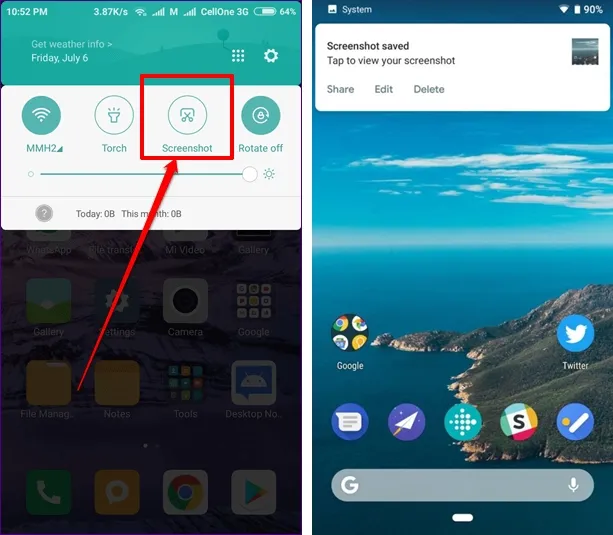
Достаточно один раз нажать на иконку
Эта опция доступна, в частности, на версиях Sony Xperia X Compact. Если вы не нашли нужную функцию, обновите прошивку до версии Android Pie. Подробнее об этом можно прочитать в статье о том, как заскринить экран смартфона на Андроиде.
Находится оно обычно в верхней панели уведомлений. Чтобы раскрыть меню опций, потяните вниз «шторку» и найдите нужную иконку. Обычно она изображена в виде квадрата с ножницами. Однако эта функция включена не у всех. Чтобы ее активировать, сделайте следующее:
- Найдите на своем устройстве раздел с настройками.
- Среди перечисленных функций отыщите «Дополнительные функции».
- Выберите пункт «Движения и жесты» и тапните по нему.
- Прокрутите до строки «Снимок экрана» и активируйте инструмент.
После этого нужная кнопка появится в меню панели уведомлений.
Независимо от того, каким образом был сделан скрин экрана, все смартфоны Sony Xperia сохраняют готовые фото в галерее изображений. Если требуется найти все снимки дисплея, перейдите в папку «Screenshots».
Программные способы
Как сделать скриншот на Сони Иксперия, не нажимая физических клавиш:
- смахните сверху вниз по экрану, чтобы открыть меню быстрого доступа;
- тапните по значку с пиктограммой скриншота;
- система сделает снимок дисплея и сохранит его в галерею.
К недостаткам способа можно отнести то, что создание снимка занимает немного больше времени (нажимать физические клавиши все-таки быстрее, а если вы делаете скрин живого видео, то эта разница во времени может стать критичной), а также есть риск перевести смартфон в режим полета, тапнув не на ту иконку.
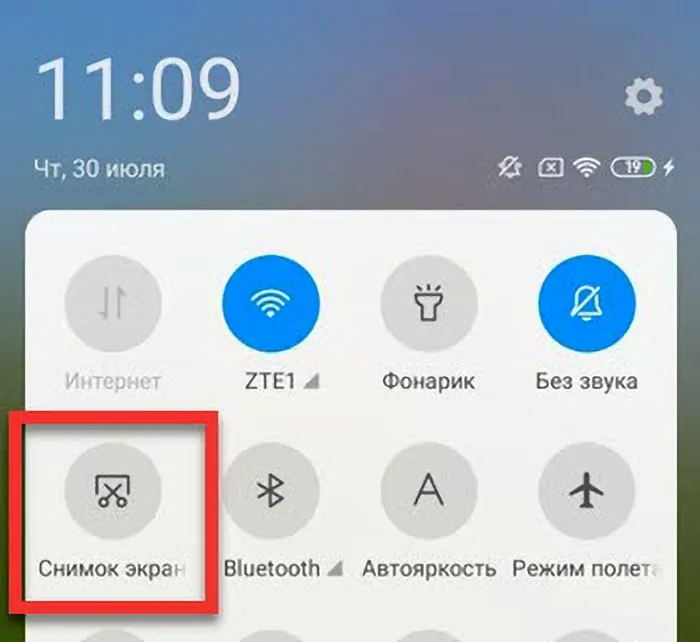
Если на шторке уведомлений Xperia нет нужной иконки, система позволяет добавить ее вручную:
- Откройте «Настройки».
- Перейдите в меню «Дополнительные функции».
- Выберите пункт «Движения и жесты».
- Включите ползунок возле строки «Снимок экрана».
- Снова откройте меню быстрого доступа — теперь в нем появится нужная кнопка.
Если перечисленные способы как сделать скриншот на Сони Иксперия вас не устраивают (либо требуется больше функций и возможностей для управления снимками экрана) можно установить на смартфон дополнительные приложения из Google Play.
Как сделать длинный скриншот с прокруткой
Иногда требуется сохранить не только видимую область сайта, но и всю страницу целиком. Самый очевидный способ как сделать скриншот на Сони Иксперия, чтобы запечатлеть всю информацию — снять экран несколько раз, постепенно продвигая его вниз, но это не очень удобный вариант, к тому же он отнимает много времени.
Проще сделать один длинный скриншот всего содержимого сайта — так вся информация будет в одном файле, и не понадобится несколько раз пролистывать экран, запоминая, где вы остановились. Собственных средств для создания такого фото на телефоне Sony Xperia нет, но этот «пробел» можно легко восполнить установкой стороннего софта (например, LongScreenshot).
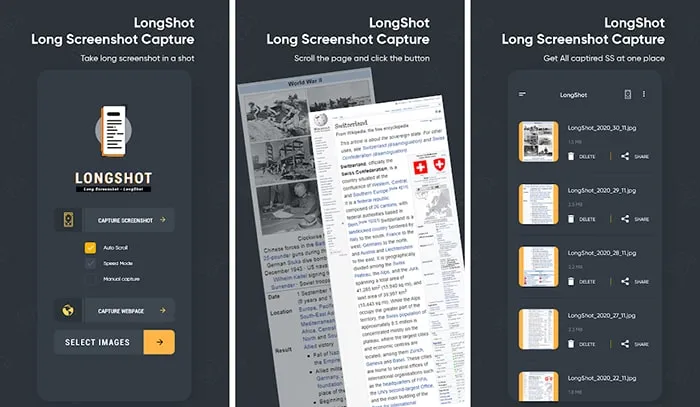
Многие приложения для создания скриншотов экрана не переведены на русский язык, но разобраться в них не сложно: интерфейс интуитивно понятен.
Функция копирования дисплея в виде графического файла предусмотрена на многих моделях смартфонов под управлением оболочки Android. Реализована она посредством разных технических решений. Отдельные производители пошли дальше и оборудовали свои девайсы дополнительной смарт-кнопкой, на которую программируются алгоритмы.
Создание скриншота на телефоне Sony Xperia
Компания Сони не обделила свою линейку смартфонов Xperia данной возможностью. Более того, разработчики внедрили в систему несколько способов, благодаря которым можно мгновенно получить изображения экрана и посмотреть его в галерее.
Как сделать скриншот на Сони Иксперия? Подойдем к этому вопросу с разных сторон, описав все действующие методы.
Способ 1: «Горячие клавиши»
Универсальный метод создания скриншота, работающий на всех смартфонах на ОС Android – комбинация клавишей.
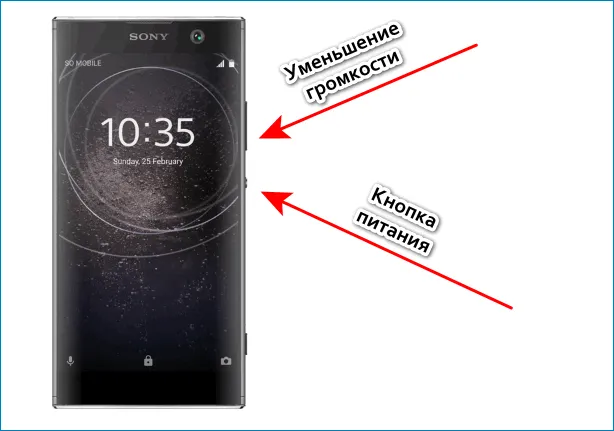
- Сбоку от экрана находим кнопку включения/выключения телефона и качельку громкости.
- Одновременно нажимаем на кнопку питания и уменьшения громкости.
- Удерживаем пару секунд, пока не услышим звук затвора камеры, сопровождающийся миганием экрана.
Просмотреть получившийся скриншот можно в «Галерее», в папке «Screenshots»
Способ 2: Меню выключения устройства
Создать скрин на Sony Xperia можно и без обращения к клавишам громкости. Sony предусмотрела на экране кнопку создания фото экрана, найти которую можно в дополнительном меню.
После нажатия на данный пункт, будет сделан скриншот экрана, находящегося под меню. Скриншот также сохранится в «Галерее»
Способ 3: Окно переключения запущенных приложений
Третий метод создания снимка экрана на телефоне Сони связан с использованием аппаратных кнопок навигации. Если точнее, одной кнопки – квадратика, показывающего все открытые приложения на устройстве. Там же можно увидеть меню дополнительных приложений в нижней части экрана.
Дополнительные приложения
На просторах Google Play Market можно найти специальные приложения для создания скриншотов с многообразием полезных функций, которых иногда не хватает в вышеописанных способах.
Screen Master
Screen Master – бесплатное приложение, позволяющее создавать фото дисплея, быстро его редактировать, вставлять текст, рисовать указывающие стрелки. Нажав на плавающую кнопку или встряхнув устройство, можно получить снимок всего экрана и при необходимости выделить определенную часть.
Lightshot
Мобильная версия знаменитого скриншотера Lightshot мало чем отличается от программы для Windows и MacOS. Разработчики оставили в приложении все самые крутые фичи оригинальной программы, в том числе удобный просмотрщик картинок на отдельном сайте без надобности скачивать скрин на телефон.
Теперь вы знаете, как делать мгновенные снимки экрана на телефонах Sony Xperia. Скриншоты – крайне полезная вещь, как в повседневном использовании, так и для отдельных задач.












